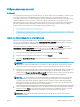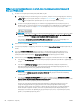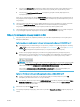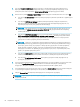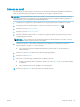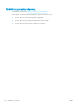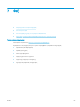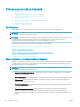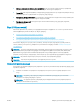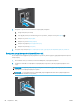HP Color LaserJet Pro MFP M277 - User Guide
Ρύθμιση της λειτουργίας σάρωσης σε email μέσω του Ενσωματωμένου διακομιστή
Web της HP (Windows)
1. Ανοίξτε τον Ενσωματωμένο διακομιστή Web (EWS) της HP:
α. Στην αρχική οθόνη του πίνακα ελέγχου του προϊόντος, πατήστε το κουμπί πληροφοριών σύνδεσης
και, στη συνέχεια, πατήστε το κουμπί Δίκτυο σε σύνδεση ή το κουμπί Δίκτυο Wi-Fi
ενεργό για να εμφανιστεί η διεύθυνση IP ή το όνομα του κεντρικού υπολογιστή.
β. Ανοίξτε ένα πρόγραμμα περιήγησης στο web και στη γραμμή διεύθυνσης πληκτρολογήστε τη
διεύθυνση IP ή το όνομα κεντρικού υπολογιστή, ακριβώς όπως εμφανίζεται στον πίνακα ελέγχου
της συσκευής. Πατήστε το πλήκτρο Enter στο πληκτρολόγιο του υπολογιστή. Ανοίγει ο EWS.
ΣΗΜΕΙΩΣΗ: Εάν κατά το άνοιγμα του διακομιστή EWS εμφανιστεί στο πρόγραμμα περιήγησης Web
το μήνυμα Υπάρχει κάποιο πρόβλημα με το πιστοποιητικό ασφαλείας αυτής της τοποθεσίας Web,
κάντε κλικ στην επιλογή Συνέχεια στην τοποθεσία Web (δεν προτείνεται).
Εάν επιλέξετε Συνέχεια στην τοποθεσία Web (δεν προτείνεται), δεν θα προκληθεί βλάβη στον
υπολογιστή κατά την περιήγηση εντός του διακομιστή EWS για το προϊόν HP.
2. Κάντε κλικ στην καρτέλα Scan (Σάρωση).
3. Στο αριστερό παράθυρο περιήγησης, κάντε κλικ στη σύνδεση Scan to E-mail Setup (Ρύθμιση σάρωσης σε
email).
4. Στη σελίδα Scan to E-mail Setup (Ρύθμιση σάρωσης σε email) υπάρχει μια λίστα ρυθμίσεων προς
διαμόρφωση. Αυτές οι ρυθμίσεις αναφέρονται επίσης στο αριστερό παράθυρο περιήγησης. Για να
ξεκινήσετε, κάντε κλικ στη σύνδεση Outgoing E-mail Proles (Προφίλ εξερχόμενων email).
5. Κάντε κλικ στη σελίδα Outgoing E-mail Proles (Προφίλ εξερχόμενων email) και έπειτα στο κουμπί Νέο.
● Στην περιοχή E-mail Address (Διεύθυνση email), εισαγάγετε τη διεύθυνση email και το εμφανιζόμενο
όνομα.
● Στην περιοχή SMTP Server Settings (Ρυθμίσεις διακομιστή SMTP), εισαγάγετε τη διεύθυνση
διακομιστή SMTP και τη θύρα SMTP. Η προεπιλεγμένη θύρα είναι ήδη καταχωρημένη και, στις
περισσότερες περιπτώσεις, δεν χρειάζεται κάποια αλλαγή.
ΣΗΜΕΙΩΣΗ: Εάν χρησιμοποιείτε το Google™ Gmail ως υπηρεσία παροχής email, κάντε κλικ στο
πλαίσιο ελέγχου Always use secure connection (SSL/TLS) (Να χρησιμοποιείται πάντα ασφαλής
σύνδεση (SSL/TLS)).
● Στην περιοχή Έλεγχος ταυτότητας SMTP, κάντε κλικ στο πλαίσιο ελέγχου Ο διακομιστής SMTP
απαιτεί έλεγχο ταυτότητας για εξερχόμενα μηνύματα email για να διαμορφώσετε το αναγνωριστικό
χρήστη και τον κωδικό πρόσβασης SMTP (εάν απαιτείται).
Ζητήστε τις πληροφορίες ρύθμισης διακομιστή SMTP από το διαχειριστή δικτύου ή από την
υπηρεσία παροχής Internet που χρησιμοποιείτε. Εάν ο διακομιστής SMTP απαιτεί έλεγχο
ταυτότητας, πρέπει επίσης να γνωρίζετε το αναγνωριστικό χρήστη και τον κωδικό πρόσβασης
SMTP. Μπορείτε να βρείτε συνήθως εύκολα τα ονόματα διακομιστή και θύρας SMTP με μια
αναζήτηση στο Internet. Για παράδειγμα, χρησιμοποιήστε όρους όπως “όνομα διακομιστή smtp
gmail” ή “όνομα διακομιστή smtp yahoo"
60 Κεφάλαιο 6 Σάρωση ELWW